CAD标注角度怎么做?发布时间:2021年08月13日 14:42
我们经常使用CAD绘图软件进行图纸的绘制和修改,在使用CAD软件期间,我们经常会使用到各种标注的功能。CAD软件中包含的标注的形式非常多,想要一下全部学会可能也不是很容易的,下边,我们就从CAD标注角度开始,演练一下CAD标注角度的方法,希望对你有所帮助和启发!
其实,要完成CAD标注角度的操作,也不是只有一种途径,我们这里分享常见的CAD标注角度的方法,咱们一起来看一看吧!
方法一:标注选项法
1、我们首先打开一个有角度图形的CAD图纸,在CAD编辑界面上方的标注栏中下拉找到角度标注的图标,点击选择后即可在图纸上使用。
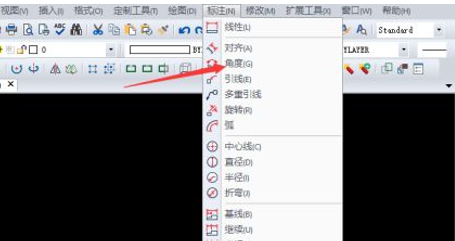
方法二:命令法
1、使用命令法,我们首先要知道CAD标注角度的命令,我们在CAD命令栏中直接输入角度标注的快捷命令DAN,然后按回车键确认,即可执行角度标注命令。
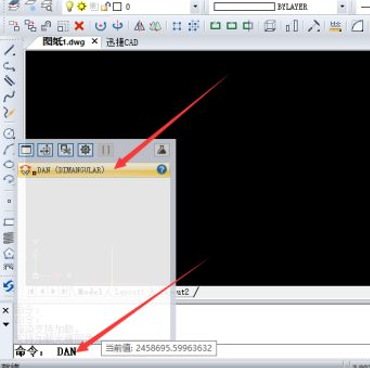
那么如何在图纸上运用角度标注完成某个角的标注呢?
1、在我们调出角度标注命令(方法一、方法二都可以)后,在图纸中找到我们需要标注角度的那个角,然后根据命令栏中提示选中第一条边。

2、接着,我们再选择第二条边,随后,我们将鼠标外拉即可得到角度标注的数值。
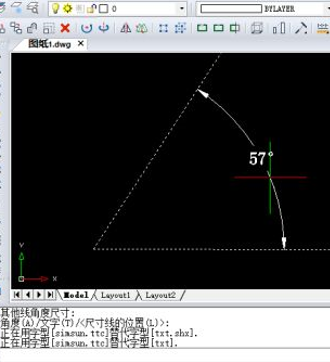
CAD标注角度的方法是不是并不复杂?我们可以直接选择标注选项或者使用命令打开CAD标注角度,随后选择相应的边即可。如果你还没有进行过CAD标注角度的操作,赶快按照我们的方法操练起来吧!
本篇文章使用以下硬件型号:联想小新Air15;系统版本:win10;软件版本:AutoCAD2008。
点击观看视频教程

CAD-尺寸标注-标注样式
立即学习新手入门101451人已学视频时长:32:20
特别声明:以上文章内容仅代表作者wanrong本人观点,不代表虎课网观点或立场。如有关于作品内容、版权或其它问题请与虎课网联系。
相关教程
相关知识
500+精品图书
20G学习素材
10000+实用笔刷
持续更新设计模板
























